Kutools для Excel
Підсилює Excel на 300+
Потужні особливості
Швидко застосуйте перевірку даних телефонних номерів до комірок у Excel
Іноді вам може знадобитися створити аркуш для введення працівниками своїх номерів телефонів у визначеному форматі. Як ви можете дозволити користувачам вводити дані на вказаний номер телефону лише в Excel? Ось, Перевірте номер телефону корисність Kutools для Excel може зробити вам послугу на цій роботі.Демонстрація
Застосуйте цю утиліту, натиснувши Кутулс > Запобігання друку > Перевірте номер телефону.
 |
 |
 |
1. Виберіть комірки, до яких потрібно застосувати перевірку даних телефонного номера, а потім натисніть Кутулс > Запобігання друку > Перевірте номер телефону.
2 В Телефон у діалоговому вікні перелічені деякі зазвичай використовувані формати телефонних номерів, ви можете вибрати один із них і переглянути його в розділі попереднього перегляду. Дивіться знімок екрана:

3. клацання OK or Застосовувати, спливає діалогове вікно із повідомленням про перевірку даних, яка приймає лише вказаний формат телефонного номера, успішно встановлено.
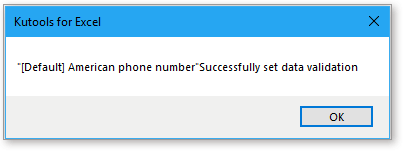
Тепер вибрані комірки дозволяють вводити лише вказаний формат номера телефону, або з’являється діалогове вікно попередження.

Порада:
 : Якщо ви хочете застосувати новий формат телефонного номера, натисніть додавати і вкажіть новий формат телефонного номера, як вам потрібно, у Додайте номер телефону діалогове вікно. Після вказівки ІМ'Я, префікс та Справа даних, Натисніть Генерувати щоб створити цей новий формат перевірки даних. Потім клацніть OK щоб успішно додати цей формат.
: Якщо ви хочете застосувати новий формат телефонного номера, натисніть додавати і вкажіть новий формат телефонного номера, як вам потрібно, у Додайте номер телефону діалогове вікно. Після вказівки ІМ'Я, префікс та Справа даних, Натисніть Генерувати щоб створити цей новий формат перевірки даних. Потім клацніть OK щоб успішно додати цей формат.
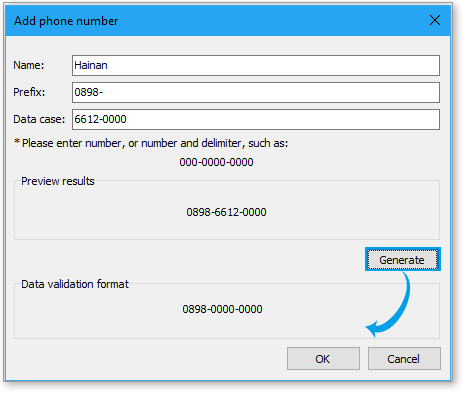
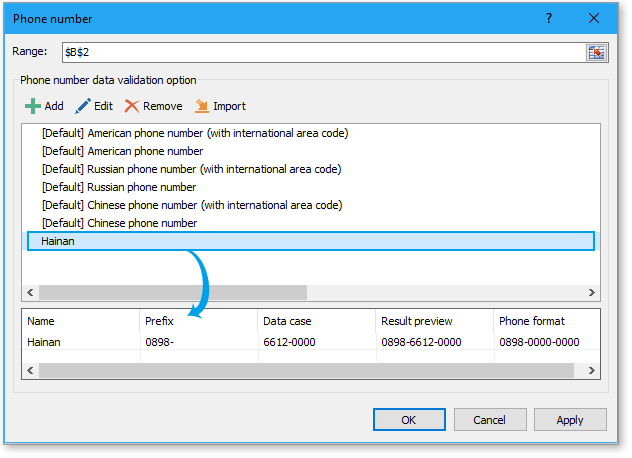
 : Виберіть один із перелічених форматів телефонних номерів та натисніть Редагувати кнопку. Потім у Редагувати номер телефону діалогове вікно, відредагуйте цей формат, як вам потрібно, натисніть Генерувати для успішного створення нового формату та натисніть OK щоб змінити формат цього номера телефону.
: Виберіть один із перелічених форматів телефонних номерів та натисніть Редагувати кнопку. Потім у Редагувати номер телефону діалогове вікно, відредагуйте цей формат, як вам потрібно, натисніть Генерувати для успішного створення нового формату та натисніть OK щоб змінити формат цього номера телефону.
 : Виберіть один із перелічених форматів телефонних номерів та натисніть Видалення кнопку. Потім вибраний формат буде видалено.
: Виберіть один із перелічених форматів телефонних номерів та натисніть Видалення кнопку. Потім вибраний формат буде видалено.
 : Натисніть Імпортувати , буде імпортовано формати телефонних номерів за замовчуванням.
: Натисніть Імпортувати , буде імпортовано формати телефонних номерів за замовчуванням.
Якщо ви хочете очистити перевірку даних, натисніть Кутулс > Запобігання друку > Очистити обмеження перевірки даних.
Демо: застосувати перевірку даних телефонних номерів до комірок у Excel

Наведені нижче інструменти можуть значно заощадити ваш час та гроші, який із них підходить саме вам?
Вкладка Office: Використання зручних вкладок у вашому офісі, як спосіб Chrome, Firefox та New Internet Explorer.
Kutools для Excel: Більше 300 розширених функцій для Excel 2021, 2019, 2016, 2013, 2010, 2007 та Office 365.
Kutools для Excel
Описана вище функція є лише однією з 300 потужних функцій Kutools для Excel.
Створено для Excel(Office) 2021, 2019, 2016, 2013, 2010, 2007 та Office 365. Безкоштовне завантаження та використання протягом 30 днів.
